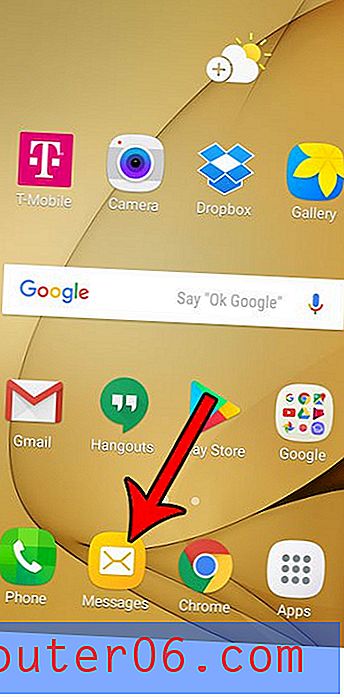Google 스프레드 시트에서 셀 데이터를 세로로 가운데에 배치하는 방법
Google 스프레드 시트 셀의 데이터에 대한 기본 세로 맞춤은 해당 데이터를 셀 맨 아래에 배치합니다. 그러나 스프레드 시트의 구조에 따라 데이터가 셀 중앙에 배치 될 수 있으므로 스프레드 시트 셀에서 데이터를 세로로 가운데에 배치하는 방법을 찾고있을 수 있습니다.
다행히도 이것은 Google 시트에서 사용할 수있는 옵션이므로 셀의 세로 정렬을 변경할 수 있습니다. 상단, 중간 또는 하단에 정렬 할 수 있습니다. 아래 가이드에서이 설정을 찾을 수있는 위치를 보여줍니다.
Google 스프레드 시트에서 셀의 세로 가운데에 데이터를 넣는 방법
이 도움말의 단계는 Chrome에서 수행되었지만 다른 웹 브라우저에서도 작동합니다. 이 학습서를 완료하면 셀 내용이 셀 내부의 세로 중앙에 위치하는 데이터 셀이 있습니다.
1 단계 : Google 드라이브 (https://drive.google.com/drive/my-drive)로 이동하여 세로 가운데에 놓으려는 셀이 포함 된 스프레드 시트를 엽니 다.
2 단계 : 가운데에 놓을 셀을 선택하십시오.

3 단계 : 스프레드 시트 위의 회색 툴바에서 세로 정렬 버튼을 클릭합니다.
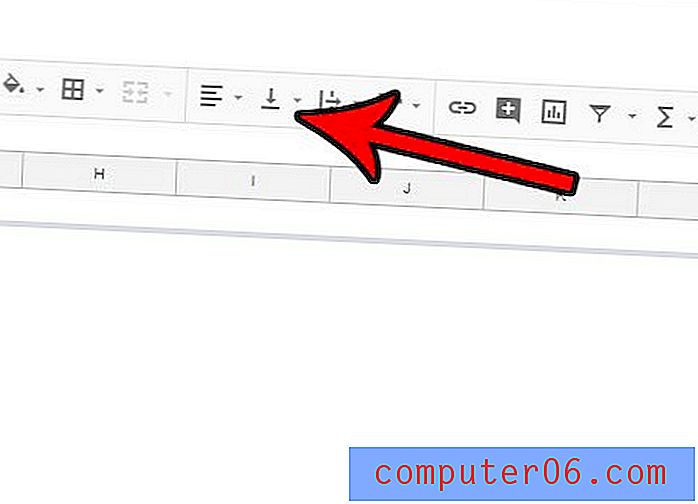
4 단계 : 중간 셀 옵션을 선택하여 선택한 셀 데이터를 세로로 정렬합니다.
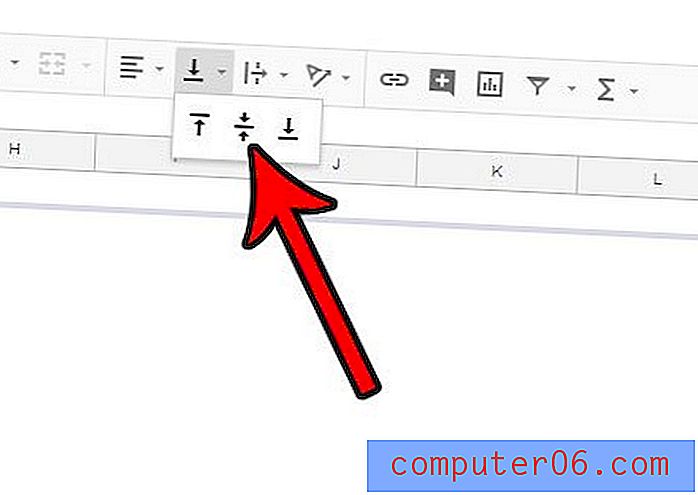
창 상단의 서식 탭을 클릭 한 다음 정렬 을 클릭 한 다음 원하는 수직 정렬을 선택하여 셀의 수직 정렬을 변경할 수도 있습니다.
스프레드 시트에 제거하거나 변경하려는 셀 음영이 있습니까? Google 스프레드 시트에서 셀 음영을 변경하거나 색상을 채우는 방법에 대해 알아보세요.